Cómo grabar un CD en vivo en una unidad flash
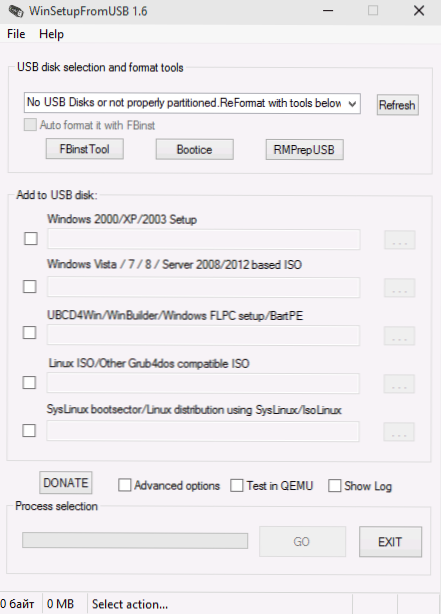
- 2288
- 685
- Sra. Inés Vázquez
Live CD es una herramienta efectiva para corregir problemas con una computadora, tratar virus, diagnosticar mal funcionamiento (incluido el hardware), así como una de las formas de probar el sistema operativo en uso sin su instalación en una PC. Como regla general, el CD en vivo se distribuye en forma de una imagen ISO para un disco, sin embargo, puede grabar fácilmente la imagen de un CD en vivo en una unidad flash, recibiendo así un USB en vivo.
A pesar del hecho de que dicho procedimiento es bastante simple, sin embargo, puede plantear preguntas de los usuarios, ya que las formas habituales de crear una unidad flash de carga con Windows aquí, como regla, no son adecuadas. En estas instrucciones: varias formas de grabar un CD en vivo en USB, así como cómo colocar varias imágenes a la vez en una unidad flash a la vez.
Creación de USB en vivo usando winsetupfromusb
Winsetupfromusb uno de mis seres queridos: tiene todo lo que se puede requerir para hacer una unidad flash de arranque con casi cualquier contenido.
Con su ayuda, puede escribir una imagen ISO de CD en vivo en una unidad USB (o incluso varias imágenes, desde el menú de elección entre ellos al cargar), pero necesitará conocimiento y comprensión de algunos matices, de los cuales hablaré.
La diferencia más importante en la grabación de la distribución habitual de Windows y CD en vivo es la diferencia en los cargadores de arranque utilizados en ellos. Tal vez no entraré en detalles, sino que simplemente tenga en cuenta que la mayoría de las imágenes de carga para diagnosticar, verificar y corregir los problemas de la computadora se construyen con el gestor de arranque Grub4DOS, pero hay otras opciones, por ejemplo, para imágenes basadas en Windows PE (Windows Live CD ).
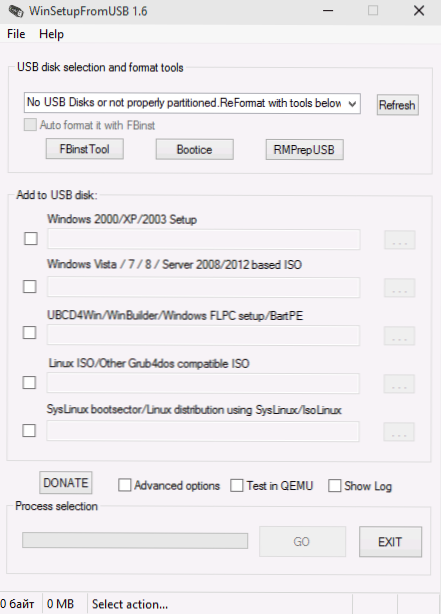
En resumen, el uso del programa winsetupFromUSB para grabar CD en vivo en la unidad flash es el siguiente:
- Usted elige su unidad USB en la lista y marca "Formato automático con FBinst" (siempre que escriba las imágenes para esta unidad usando este programa por primera vez).
- Nota con una marca de verificación los tipos de imágenes que deben agregarse e indicar la ruta a la imagen. Cómo averiguar el tipo de imagen? Si en el contenido, en la raíz, ve el archivo de arranque.INI o Bootmgr - Lo más probable de Windows PE (o distribución de Windows), consulte Archivos con nombres de Syslinux: seleccione el elemento apropiado si el menú se encuentra allí.LST y GRLDR - Grub4dos. Si ninguna opción es adecuada, pruebe Grub4DOS (por ejemplo, para el disco de rescate de Kaspersky 10).
- Haga clic en el botón "Go" y espere a que se escriban los archivos en la unidad.
También tengo instrucciones detalladas para winsetupFromUSB (incluido el video), donde se muestra claramente cómo usar este programa.
Usando ultraiso
Desde casi cualquier imagen ISO con CD en vivo, puede hacer una unidad flash de arranque utilizando el programa UltraISO.
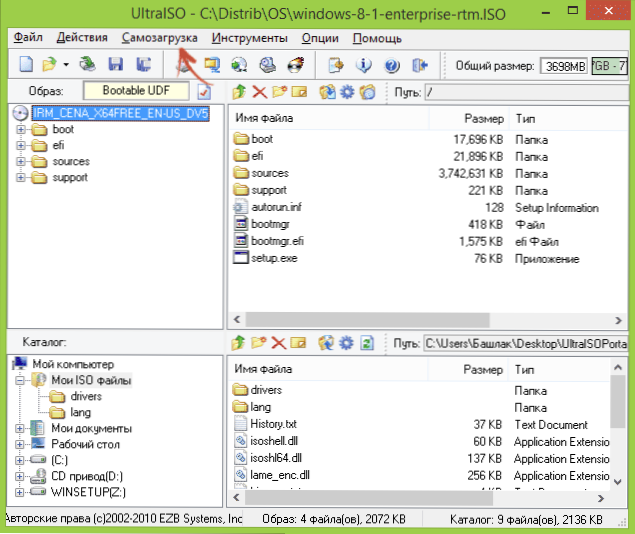
El procedimiento de grabación es muy simple: simplemente abra esta imagen en el programa y en el menú "Self -Load" Seleccione "Escriba la imagen del disco duro" y luego especifique la unidad USB para grabar. Lea más sobre esto: la unidad flash de arranque ultraiso (a pesar del hecho de que la instrucción se da en relación con Windows 8.1, el procedimiento es completamente el mismo).
Grabación de CD en vivo en USB de otras maneras
Para casi todos los CD en vivo "oficiales" en el sitio web del desarrollador, existe su propia instrucción para grabar una unidad flash USB, así como sus propias utilidades para esto, por ejemplo, para Kaspersky: este es Kaspersky Rescue Disk Maker. A veces es mejor usarlos (por ejemplo, al grabar a través de winsetupFromUSB, la imagen especificada no siempre funciona adecuadamente).

De manera similar, para CD en vivo caseros en los lugares donde los carga, casi siempre hay instrucciones detalladas que le permiten obtener rápidamente la imagen deseada en USB. En muchos casos, una variedad de programas para crear una unidad flash de carga son adecuados.
Y finalmente, algunos de estos ISO ya han comenzado a adquirir el apoyo de la carga de EFI, y en el futuro cercano, creo que será respaldado por la mayoría de ellos, y para tal caso, generalmente es suficiente reescribir el contenido del Imagen en la unidad USB con el sistema de archivos FAT32 para cargarlo de él.
- « El servicio de perfil de usuario evita la entrada al sistema
- Requisitos del sistema de Windows 10 »

